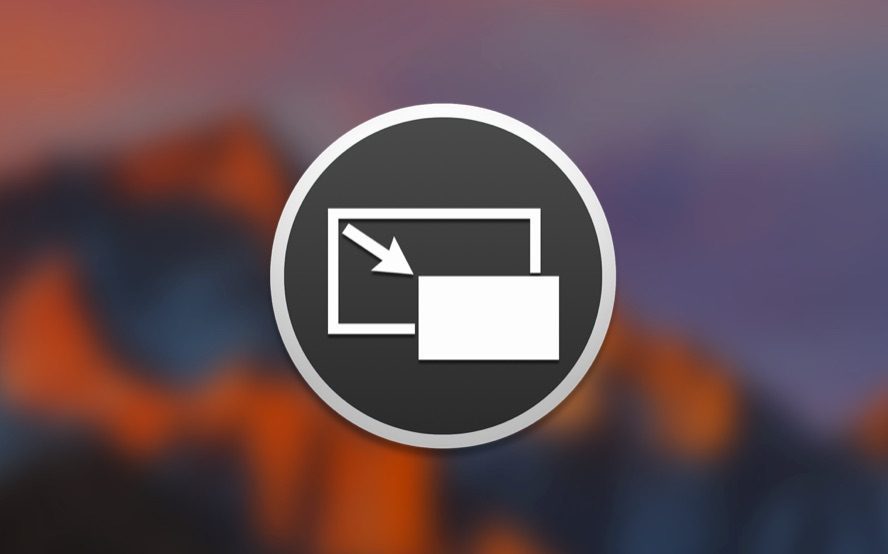
Een handige functie in macOS Sierra is Picture in Picture, in het Nederlands Beeld in beeld. Hierdoor kun je een video lostrekken van bijvoorbeeld iTunes of Safari, zodat de video in een hoek van je scherm afgespeeld wordt. Hierdoor kun je een video bijvoorbeeld plaatsen over een andere app. Dit werkt standaard bij sites die hun video’s hiervoor aangepast hebben, maar er zijn ook veel websites die dit nog niet gedaan hebben. PiPifier is een handige Safari-extensie waarmee je elke video in Picture in Picture kunt afspelen.
PiPifier voor Picture in Picture op de Mac
Picture in Picture op de Mac werkt bijvoorbeeld eenvoudig in videosite Vimeo. In de Vimeo-videospeler verschijnt automatisch in elke video een Picture in Picture-knop die de video los op je scherm zet. Bij veel andere videosites zoals de website van de NPO, is zo’n knop niet aanwezig. Voor dat soort websites komt PiPifier om de hoek kijken.
Deze Safari-extensie is gemaakt door de ontwikkelaar Arno Appenzeller en plaats je in je knoppenbalk van Safari. Hierdoor kun je met een druk op de knop in Safari elke HTML5-video in een hoek van je scherm afspelen. De enige voorwaarde is dus dat de speler gebruik maakt van HTML5 en niet van Flash of Silverlight. Hierdoor kun je de app gebruiken bij bijvoorbeeld de NPO, maar niet bij de video’s van RTL XL of Horizon Go.
PiPifier is vanaf hier te downloaden. De broncode van de app is te bekijken via GitHub. Open de app, ga in Safari naar Voorkeuren > Extensies en zet daar PiPifier aan. Vervolgens plaats je de knop van PiPifier via Weergave > Pas knoppenbalk aan in je Safari-knoppenbalk. Zodra je nu een video in Safari afspeelt, kun je op deze knop drukken om de video in Picture in Picture af te spelen. Mogelijk moet je hem eerst starten en dan kort pauzeren om de video goed te laten lopen.
Deze Safari-extensie werkt in ieder geval bij de website van de NPO en Netflix. Ook in YouTube kun je deze methode gebruiken, al is er nog een eenvoudigere manier. Door in een video twee keer op je rechter muisknop te klikken, kun je kiezen voor Start beeld in beeld. Hier heb je deze aparte app dan niet voor nodig.
Lees ook onze algemene tip over Picture in Picture op de Mac:
Taalfout gezien of andere suggestie hoe we dit artikel kunnen verbeteren? Laat het ons weten!
Het laatste nieuws over Apple van iCulture
- AI gebruiken met de iPhone 3GS? Met deze app lukt het (11-04)
- WhatsApp verbetert oproepen op drie manieren: dit is nieuw (10-04)
- Eindelijk: 'Meta werkt aan Instagram-app voor iPad' (09-04)
- Apple brengt nieuwe Mac- en Vision Pro-app uit: dit kun je met de Immersive Video Utility (08-04)
- WhatsApp krijgt extra beveiligde chats: zo krijg je meer privacy (07-04)
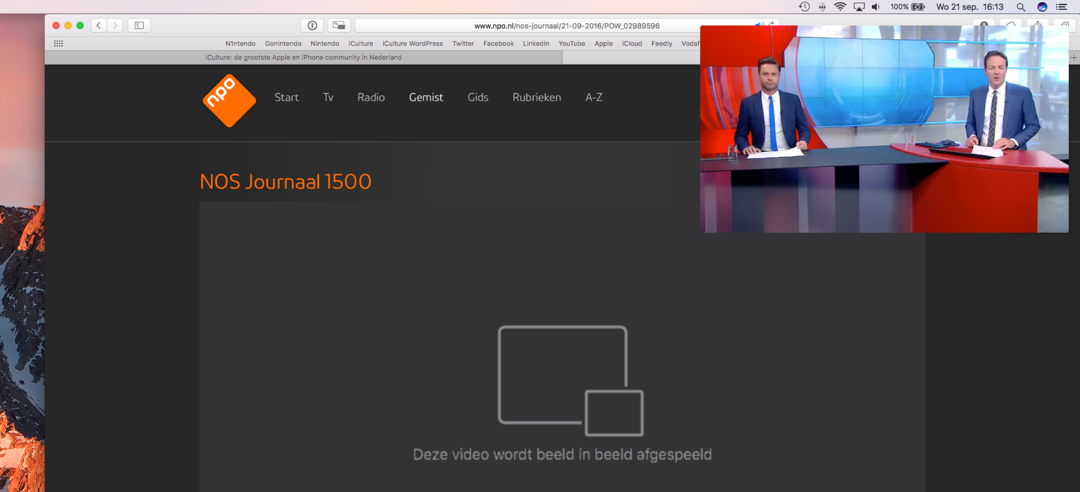
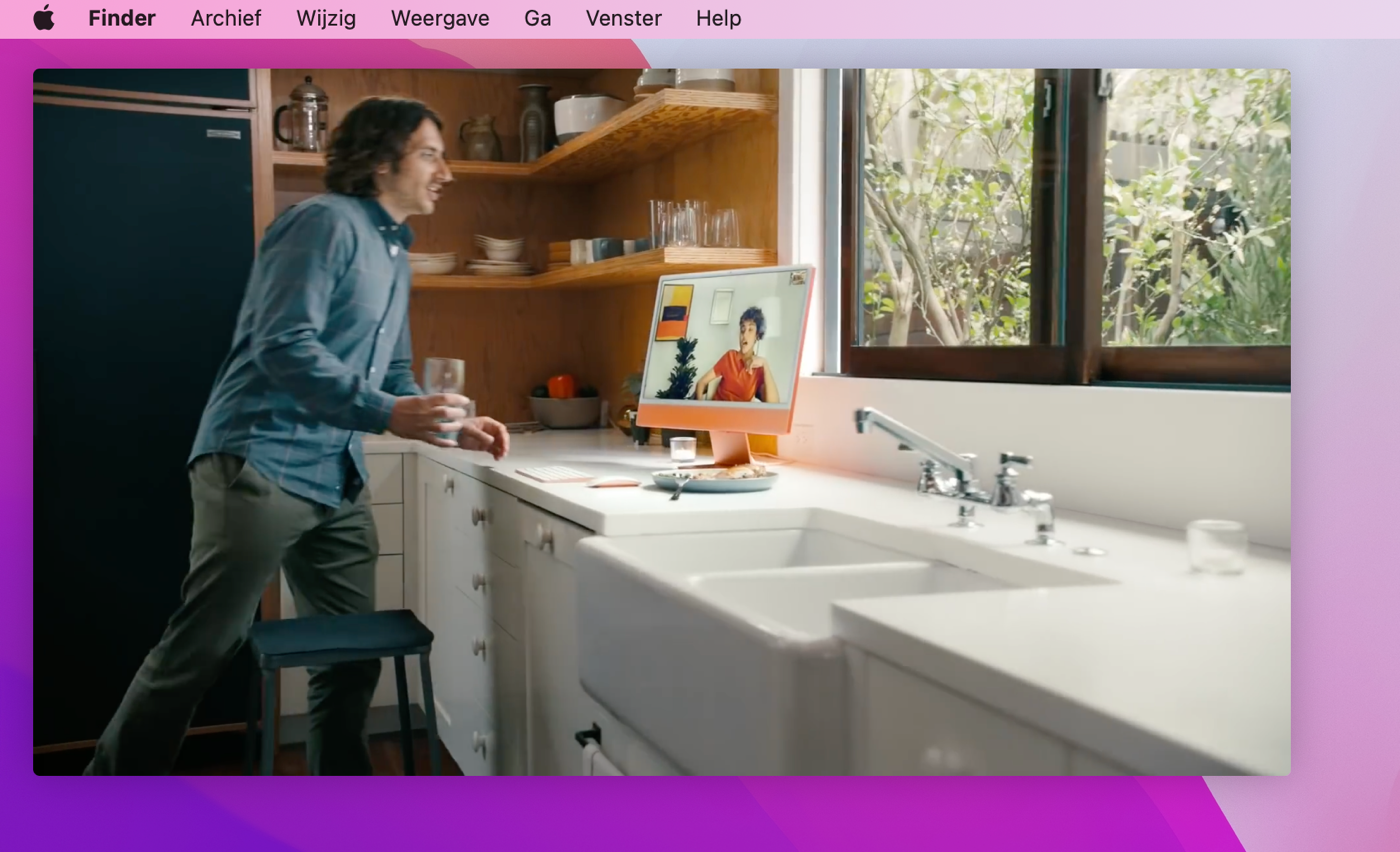
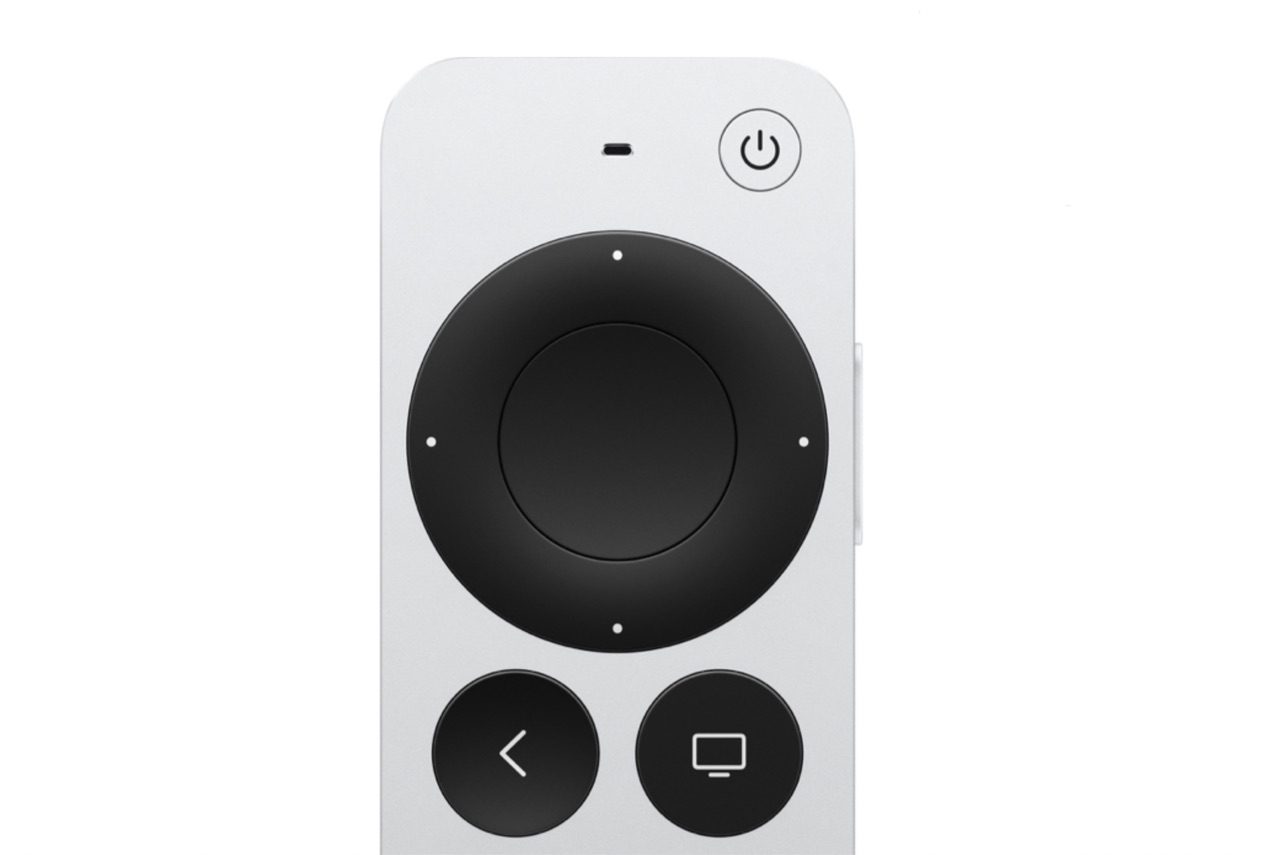
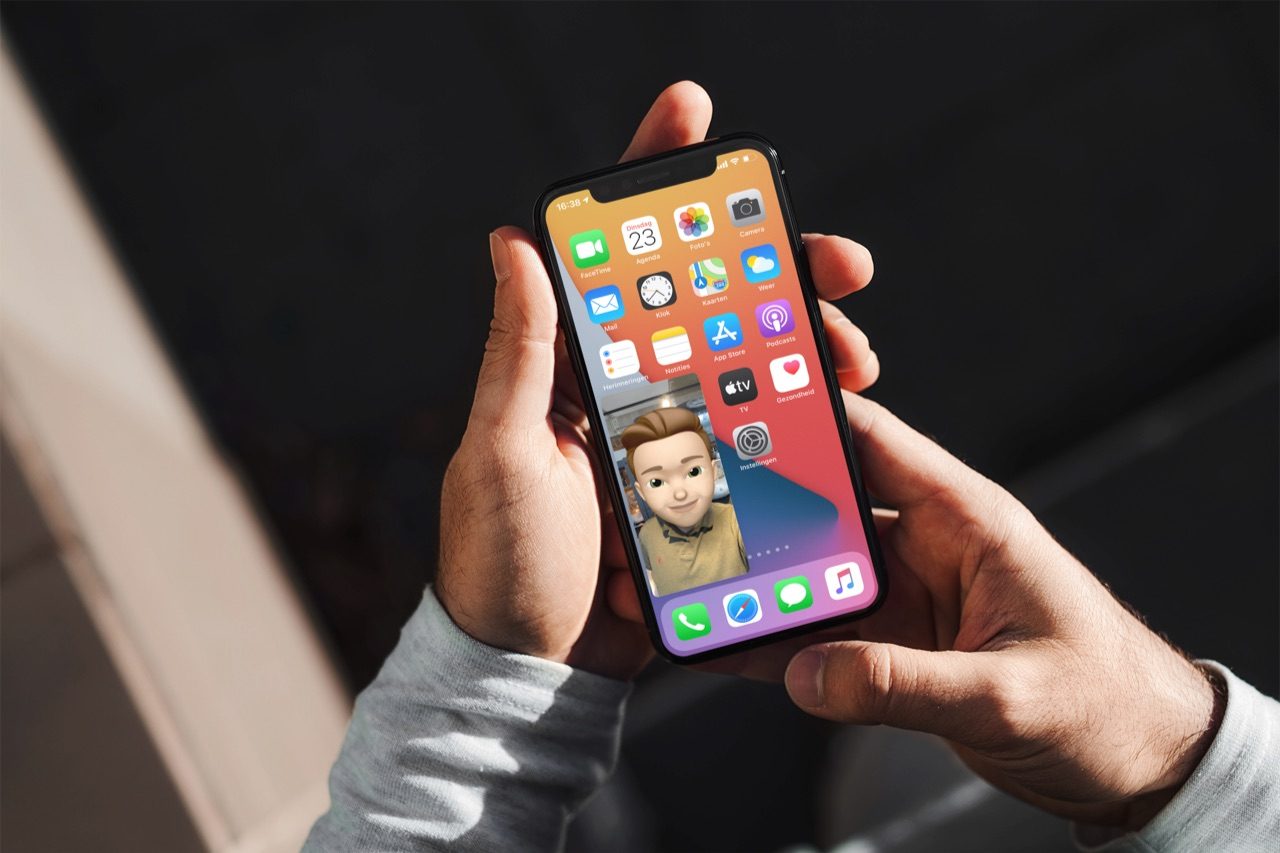

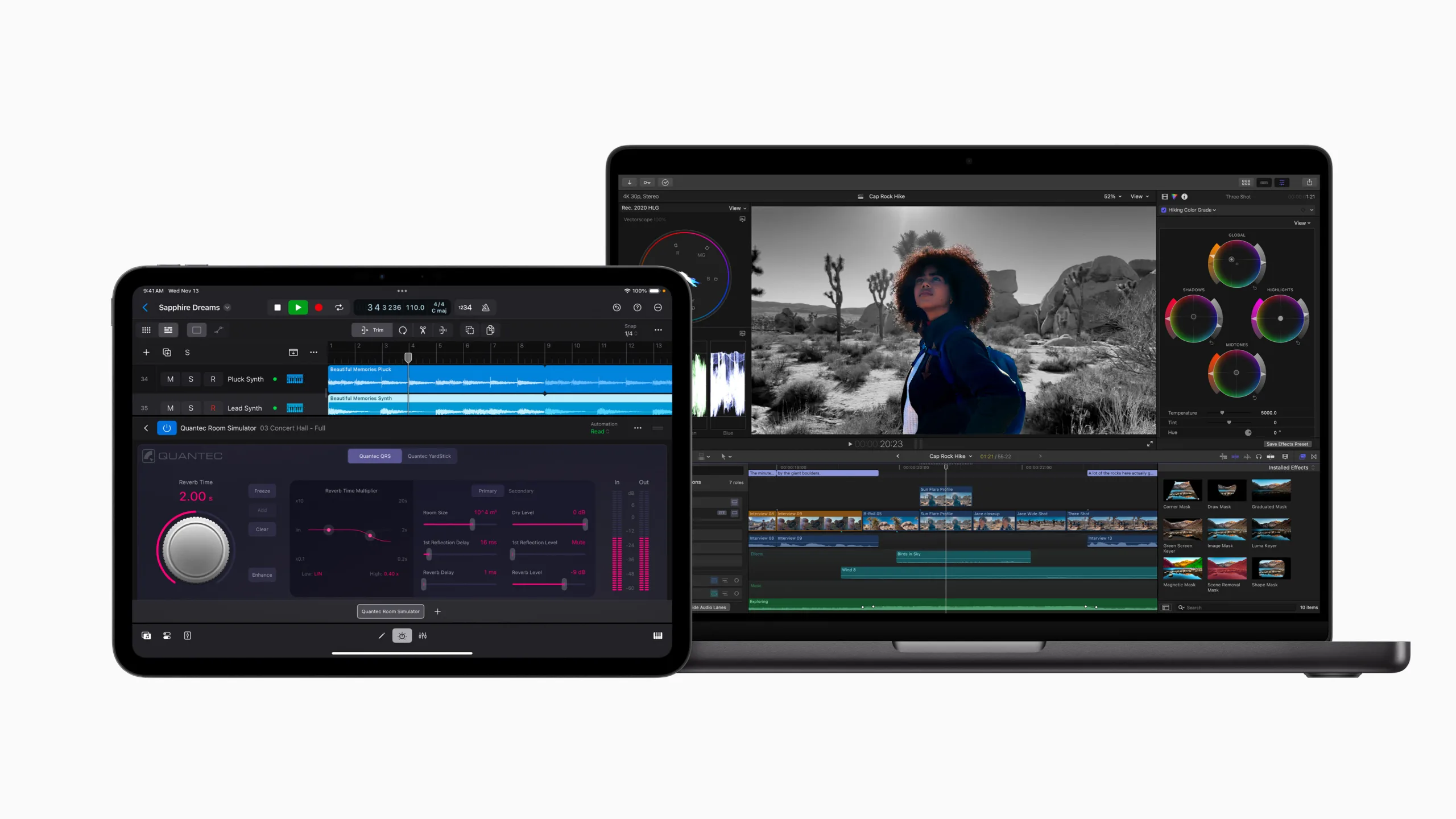


Een mooie ‘extensie’ van de PiP functionaliteit ! Helemaal mooi zou zijn als er ook een Google Chrome variant zou komen. 🙄
Bizarre naam, denk dat Franstaligen dit moeilijk serieus kunnen nemen – tenzij ’t in de Franse (en Canadese) app-store een andere naam heeft 🤔
Bedoel je niet Duits? (pipi machen)
@Gabor: Nee, Frans: faire pipi 😉
Was me niet bewust dat Duitsers en Fransen eigenlijk hetzelfde zeggen. Maar goed punt, want des te kwalijker voor de internationale kansen met zo’n naam. 😖
Doet onwillekeurig aan de flop van de Fiat Croma alhier denken 🤔